'>
Daudzi cilvēki ir ziņojuši Flash Player nedarbojas pārlūkā Chrome un viņi nevar atskaņot videoklipus, animācijas un spēles pārlūkā Chrome. Tas ir nomākta. Bet neuztraucieties. Tas ir izplatīts jautājums, un jūs varat ātri un viegli novērst Flash, kas nedarbojas pārlūkā Chrome ar šo ziņu.
Kāpēc Flash Player nedarbojas? Iespējams, ka jūsu datorā vai pārlūkā Chrome ir atspējots Flash Player, un pašreizējā vietne, kas rada šo problēmu, bloķē Flash Player darbību. Dažreiz grafikas kartes problēma var izraisīt arī jūsu problēmu.
Bet neuztraucieties! Daudzi cilvēki ir atrisinājuši, ka Flash nedarbojas pārlūkā Chrome, izmantojot šajā ierakstā sniegtos risinājumus. Tāpēc pārbaudiet to ...
Izmēģiniet šos labojumus
- Pārlūkā Chrome iespējojiet Flash Player
- Pārliecinieties, vai vietnē Flash Player tiek atļauts
- Atjauniniet pārlūku Chrome un Flash Player
- Atjauniniet grafikas kartes draiveri
- Pārinstalējiet Flash Player
- Notīrīt pārlūka kešatmiņu
1. labojums: pārlūkā Chrome iespējojiet Flash Player
Ja pārlūkā Chrome rodas problēma ar Flash nedarbošanos, vispirms pārliecinieties, vai pārlūkprogrammā ir iespējots Flash Player. Darīt tā:
1) Dodieties uz pārlūku Chrome Iestatījumi > Papildu > Saturs iestatījumi .

2) Noklikšķiniet Zibspuldze .
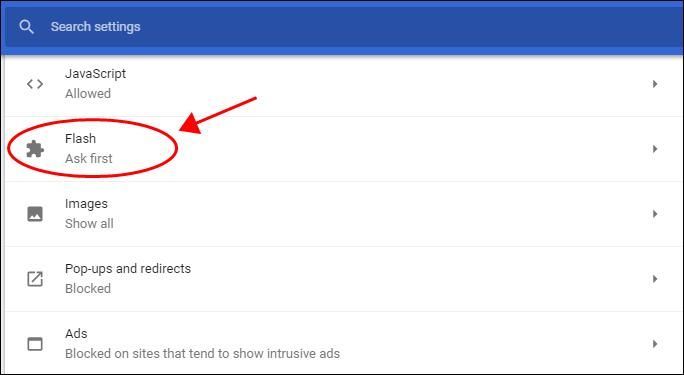
3) Nodrošiniet to Jautāt vispirms (ieteicams) ir pārslēgts uz Ieslēgts .
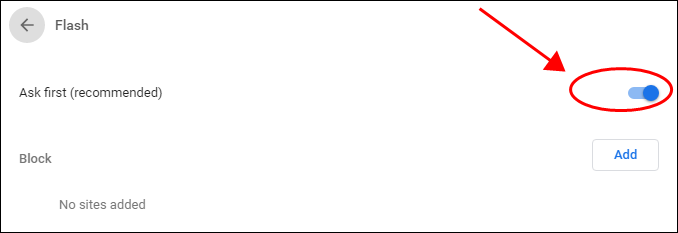
4) Tajā pašā ekrānā pārliecinieties, ka vietne nav Bloķēt sarakstā. Ja tā ir, noņemiet to no Bloķēt sarakstā.
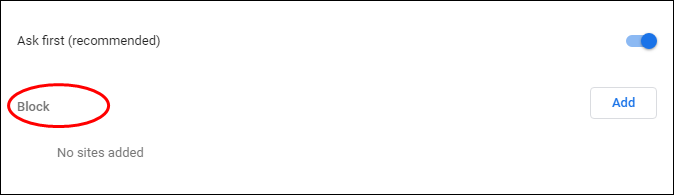
Restartējiet pārlūku Chrome un mēģiniet vēlreiz, lai pārbaudītu, vai Flash darbojas.
2. labojums: Pārliecinieties, vai vietnē esat iespējojis Flash Player
Visticamāk, ka pašreizējā vietne, kurā Flash Player nedarbojas, jūsu pārlūkprogrammā neatļauj zibspuldzi. Tāpēc jums vajadzētu ļaut Flash Player darboties jūsu pašreizējā vietnē. Lūk, kas jums jādara:
1) Atveriet vietni, kurā nedarbojas Flash Player.
2) Noklikšķiniet uz apskatīt vietnes informāciju un pēc tam noklikšķiniet Vietnes iestatījumi .
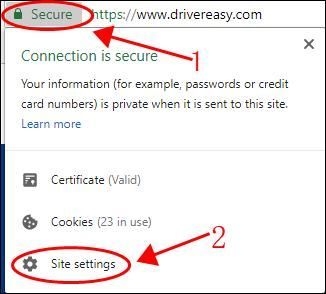
3) Atrodiet Zibspuldze sarakstā un izvēlieties Atļaut .
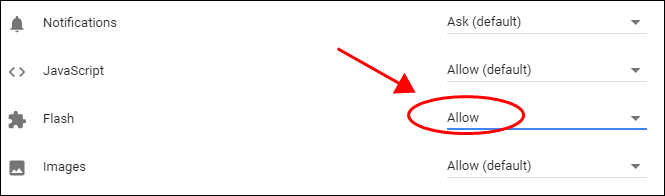
Restartējiet pārlūku un vēlreiz atveriet vietni, lai redzētu, vai darbojas Flash Player.
3. labojums: atjauniniet pārlūku Chrome un Flash Player
Novecojušais Chrome vai Flash Player var izraisīt arī Flash nedarbošanās problēmu, tāpēc jums jāpārbauda atjauninājumi un jāatjaunina tie.
1. Atjauniniet pārlūku Chrome
1) Noklikšķiniet uz Iestatījumi Chrome, lai palaistu iestatījumu lapu.
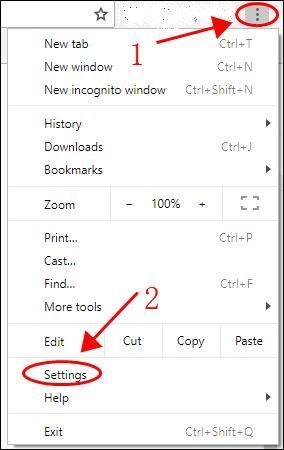
2) Noklikšķiniet uz izvēlnes poga kreisajā pusē un atlasiet Par Chrome .
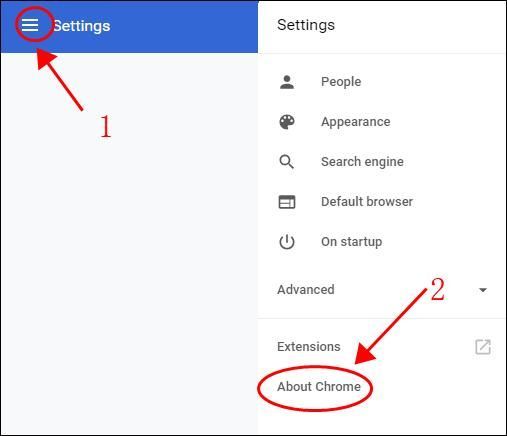
3) Pārbaudiet, vai pārlūks Chrome ir atjaunināts, un atjauniniet to, ja ir pieejama jauna versija.
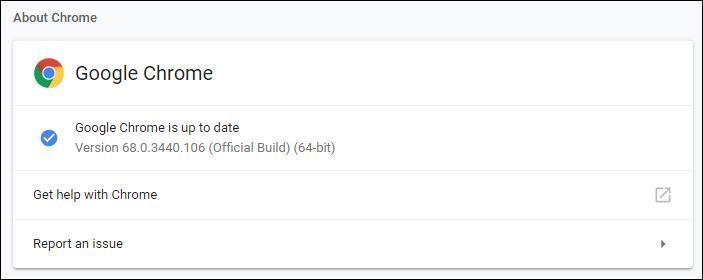
2. Atjauniniet Flash Player
1) Nokopējiet un ielīmējiet šo URL pārlūkprogrammas Chrome adreses joslā: hroms: // komponenti / un nospiediet Enter tastatūras taustiņu.
2) Jūs redzēsiet Chrome pārlūkprogrammā instalētos komponentus un Pārbaudiet atjauninājumu iekšā Adobe Flash Player .
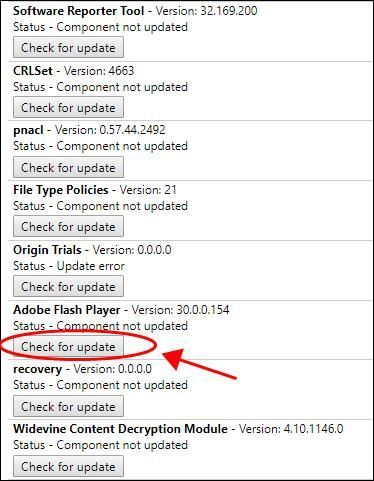
3) Jums vajadzētu būt iespējai atjaunināt, ja ir pieejams kāds atjauninājums.
Aizveriet pārlūkprogrammu un atveriet to vēlreiz, pēc tam mēģiniet Flash Player, lai redzētu, vai tas sāk darboties.
4. labojums: atjauniniet grafikas kartes draiveri
Ja trūkst vai novecojis grafikas kartes draiveris, Flash Player pārtrauc darboties pārlūkā Chrome, tāpēc grafikas kartes draiveris ir jāatjaunina.
Ir divi veidi, kā atjaunināt grafikas kartes draiveri: manuāli un automātiski .
Manuāli atjauniniet draiveri : varat apmeklēt grafikas kartes ražotāja vietni, atrast jaunāko draiveri, kas ir saderīgs ar jūsu operētājsistēmu, pēc tam lejupielādēt un instalēt to savā datorā. Tas prasa laiku un datorprasmes.
Automātiski atjaunināt draiveri : ja jums nav laika vai pacietības, varat to izdarīt automātiski Vadītājs viegli .
Driver Easy automātiski atpazīs jūsu sistēmu un atradīs tai pareizos draiverus. Jums nav precīzi jāzina, kāda sistēma darbojas jūsu datorā, jums nav jāriskē ar nepareiza draivera lejupielādi un instalēšanu, kā arī nav jāuztraucas par kļūdām, veicot instalēšanu.
Draiverus var automātiski atjaunināt, izmantojot jebkuru no BEZMAKSAS vai Priekš Driver Easy versija. Bet ar Pro versiju ir nepieciešami tikai 2 klikšķi (un jūs saņemsiet pilnu atbalstu un 30 dienu naudas atmaksas garantija ).
1) Lejupielādēt un instalējiet Driver Easy.
2) Palaidiet Driver Easy un noklikšķiniet uz Skenēt tagad pogu. Pēc tam Driver Easy skenēs jūsu datoru un atklās visus problēmu draiverus.
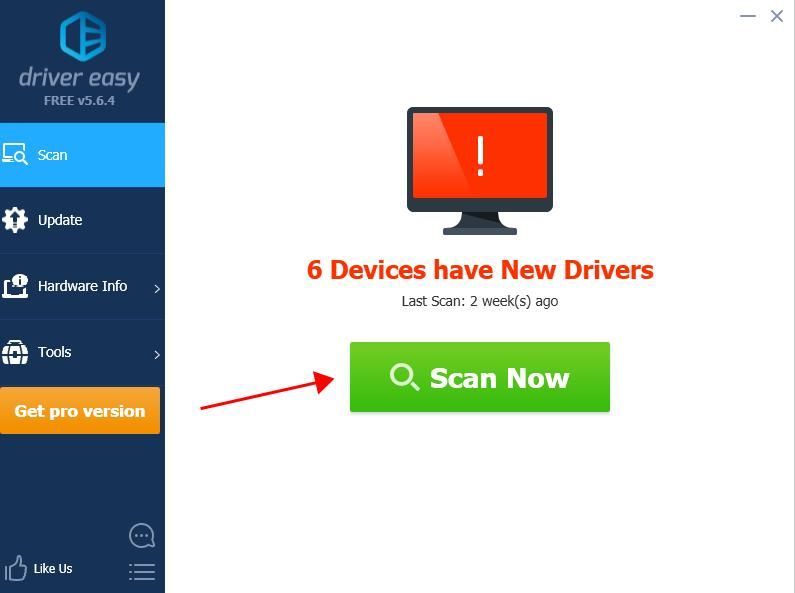
3) Noklikšķiniet uz Atjaunināt poga blakus atzīmētajai grafiskajai kartei, lai automātiski lejupielādētu pareizo draivera versiju (to var izdarīt, izmantojot BEZMAKSAS versija), pēc tam instalējiet draiveri savā datorā.
Vai noklikšķiniet Atjaunot visu lai automātiski lejupielādētu un instalētu pareizo visu draiveru versiju, kuru sistēmā trūkst vai ir novecojusi (tas prasa Pro versija - jums tiks lūgts veikt jaunināšanu, kad noklikšķināsit Atjaunot visu ).
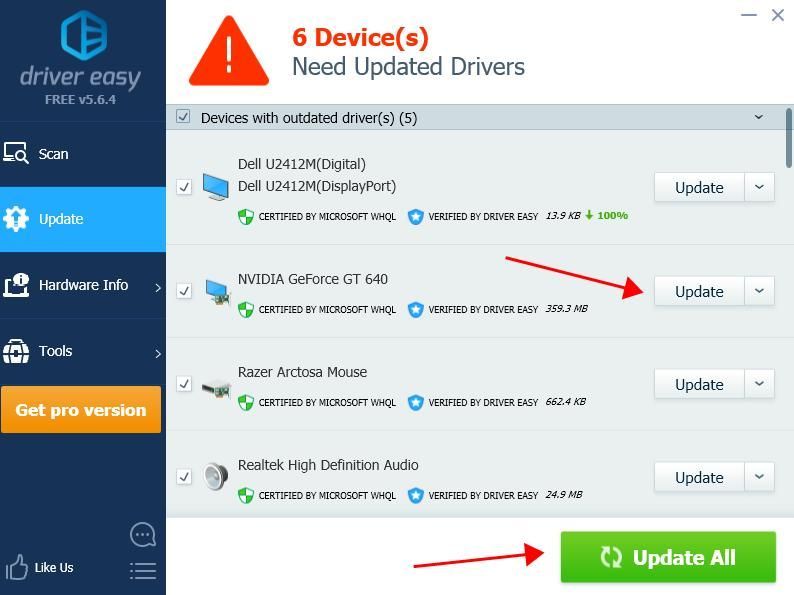
4) Pēc atjaunināšanas restartējiet datoru, lai tas stātos spēkā.
Mēģiniet pārlūkā Chrome izmantot Flash Player, lai noskaidrotu, vai problēma ir novērsta.
Tam vajadzētu novērst problēmu. Ja problēma joprojām pastāv, neuztraucieties. Jūs varat izmēģināt citus risinājumus.
5. labojums: Pārinstalējiet Flash Player
Daudzi cilvēki ir atrisinājuši Flash Player nedarbojošos problēmu, pārlūkā Chrome atkārtoti instalējot Flash Player. Lūk, kā to izdarīt:
1) Atveriet pārlūku Chrome savā datorā un pēc tam dodieties uz šo lapu .
2) Atlasiet savu operētājsistēma (manā gadījumā es izvēlos Windows 10 / Windows 8) un izvēlos FP 30 Opera un hroms - PPAPI .
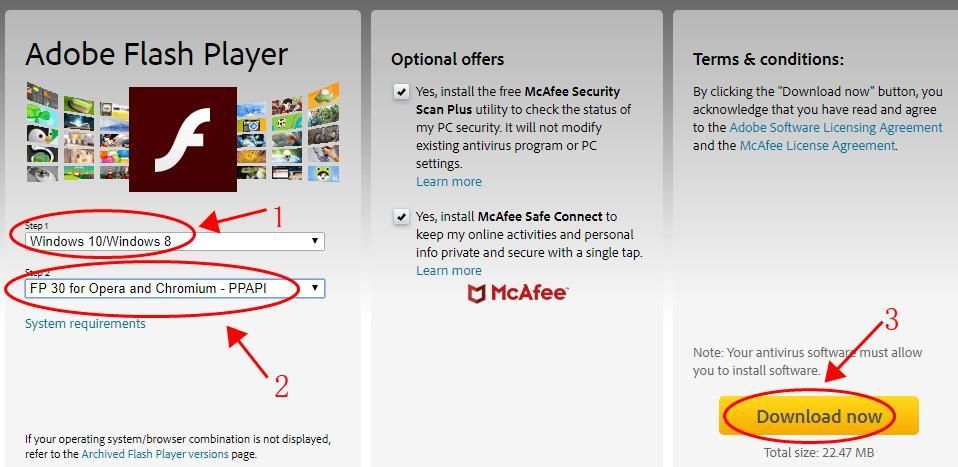
3) Noklikšķiniet Lejupielādēt tagad .
4) Veiciet dubultklikšķi uz lejupielādētā faila un instalējiet to savā datorā.
Restartējiet datoru un vēlreiz mēģiniet Flash Player, lai redzētu, vai tas darbojas pārlūkā Chrome.
Labojums 6: notīriet pārlūka kešatmiņu
Varat arī mēģināt notīrīt pārlūkprogrammas kešatmiņu, lai novērstu Flash Player nedarbojošos problēmu.
1) Dodieties uz pārlūku Chrome Iestatījumi > Papildu > Dzēst pārlūkošanas datus .
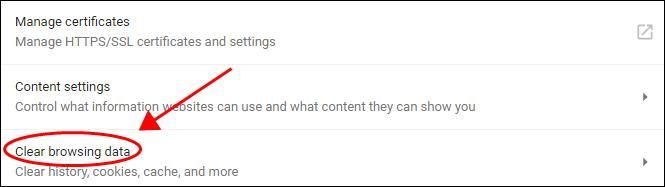
2) Pamata cilni, atlasiet Visu laiku priekš Laika diapazons un pārliecinieties, ka atzīmējat izvēles rūtiņu blakus Kešatmiņā saglabātie attēli un faili un pēc tam noklikšķiniet Izdzēst datus .
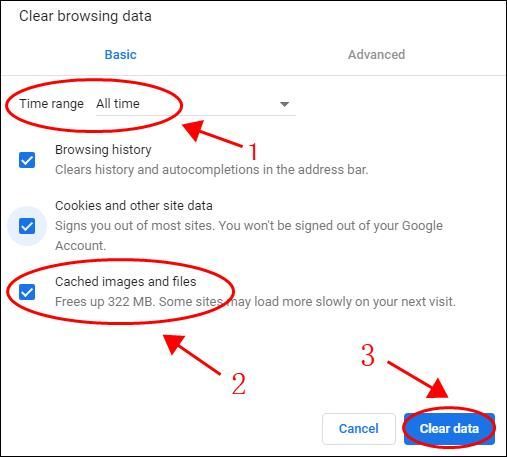
3) Restartējiet pārlūku un mēģiniet atskaņot videoklipus vai animācijas, lai redzētu, vai tas darbojas.
Tātad jums tas ir - seši efektīvie risinājumi labojiet Flash Player, kas nedarbojas pārlūkā Chrome . Varat dalīties ar mums, kura metode jums palīdzēs. Ja jums ir kādi jautājumi, droši atstājiet komentāru zemāk, un mēs darīsim visu iespējamo, lai palīdzētu.

![[SOLVED] FUSER turpina avarēt datorā](https://letmeknow.ch/img/program-issues/20/fuser-keeps-crashing-pc.jpg)




